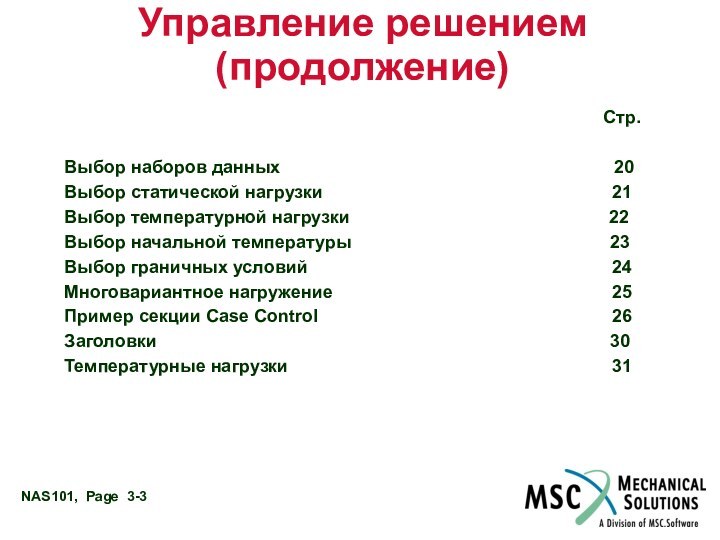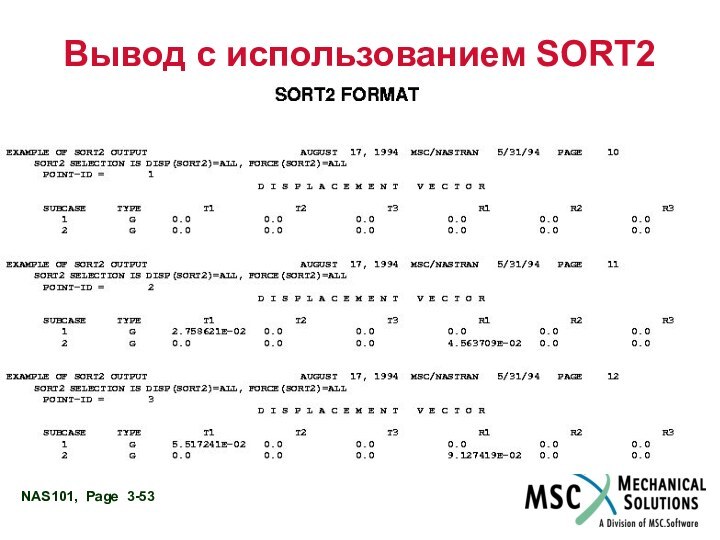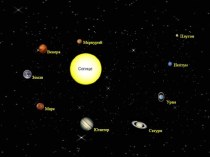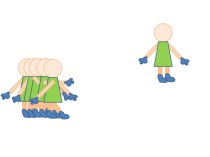Слайд 2
Управление решением
Стр.
Входной файл MSC.Nastran 6
Расположение разделяющих записей 10
Формат входного файла 11
Секция Executive Control 12
Некоторые операторы секции Executive Control 13
Описание DMAP 14 Последовательности решений 16
Структурированные последовательности решений 17
Жесткие последовательности решений 18
Секция Case Control 19
Слайд 3
Управление решением (продолжение)
Стр.
Выбор наборов данных 20
Выбор статической нагрузки 21
Выбор температурной нагрузки 22
Выбор начальной температуры 23
Выбор граничных условий 24
Многовариантное нагружение 25
Пример секции Case Control 26
Заголовки 30
Температурные нагрузки 31
Слайд 4
Управление решением (продолжение)
Стр.
Записи Bulk Data, определяющие температуру 33
Температурные свойства материала 35
Записи температурной нагрузки 36
Гравитационная нагрузка 37
Пример 40
Выбор выходных данных 42
Слайд 5
Управление решением (продолжение)
Стр.
Выбор выходных данных для элементов 45
Выбор выходных данных для элементов 46
Использование запроса GPFORCE 47
Пример секции Case Control 48
Использование команды SET 49
Форматный вывод результатов 51
Вывод с использованием SORT1 52
Вывод с использованием SORT2 53
Слайд 6
Входной файл MSC.Nastran
Формат входного файла подробно описан
в MSC.Nastran Quick Reference Guide
Ниже приводится общее описание входного
файла с описанием его секций и особенностями их использования для управления ходом решения
Слайд 7
Входной файл MSC.Nastran (продолжение)
Слайд 8
Входной файл MSC.Nastran (продолжение)
Секция FILE MANAGEMENT (FMS) -
необязательная:
Оператор NASTRAN (необязательный, применяется для задания глобальных настроек
текущего запуска)
Размещение файлов, контроль рестартов, работа с базой данных
Основное назначение FMS – сделать операционную систему «невидимой» для пользователя
Секция EXECUTIVE CONTROL:
Тип решения, предоставляемое время, модификации и системная диагностика;
Секция CASE CONTROL:
Запрос выходных данных и выбор из секции BULK DATA вариантов нагрузки и закрепления.
Секция BULK DATA:
Описание модели и условия решения.
Слайд 9
Входной файл MSC.Nastran (продолжение)
MSC.Nastran разработан для запуска в
командном режиме.
Процесс анализа описывается во входном файле следующим образом:
1. Секция FILE MANAGEMENT (необязательная);
2. Секция EXECUTIVE CONTROL;
3. Секция CASE CONTROL;
4. Секция BULK DATA.
Входные файлы могут предваряться и заканчиваться управляющими операторами операционной системы (язык управления заданиями JCL). Тип и число этих операторов различны для каждой конкретной инсталляции.
Подробности о JCL можно найти в MSC.Nastran Configuration and Operation Guide или узнать у системных администраторов (программистов)
Слайд 10
Расположение разделяющих записей
Разделяющие записи во входном файле отделяют
различные секции файла друг от друга
CEND
Конец секции EXECUTIVE CONTROL, начало секции CASE CONTROL.
BEGIN BULK Конец секции CASE CONTROL и начало секции BULK DATA.
ENDDATA Последняя запись во ВСЕХ входных файлах MSC.Nastran
Примечание: Все эти записи должны
начинаться с первой колонки.
Слайд 11
Формат входного файла
Секция FILE MANAGEMENT:
Использует свободный формат (смотри
MSC.Nastran User’s Manual)
Секции CASE CONTROL и EXECUTIVE CONTROL:
Использует
свободный формат (в пределах колонок 1-72). Данные могут начинаться с любой позиции и разделяются запятыми или пробелами.
Секция BULK DATA:
Существует три возможных варианта формата (подробнее эти форматы будут рассмотрены ниже):
Свободный формат
Малый формат
Большой формат
Слайд 12
Секция Executive Control
Секция EXECUTIVE CONTROL является первой
обязательной группой операторов в любом входном файле MSC.Nastran.
Основными
функциями секции EXECUTIVE CONTROL являются:
Описание типа анализа (последовательности решения);
Определение основных условий работы, таких как:
Максимальное время;
Системная диагностика;
Использование подпрограмм на языке DMAP.
Полное описание операторов секции EXECUTIVE CONTROL приведено в третьем разделе книги MSC.Nastran Quick Reference Guide.
Слайд 13
Некоторые операторы секции Executive Control
SOL K = обязательная
запись, где K = номер или имя типа анализа
CEND
= обязательная запись = последняя запись этой секции
DIAG J = необязательная запись – запрашивает специальную диагностику, например:
DIAG 8 - печать общих данных о сгенерированных матрицах
DIAG 14 - печать команд DMAP - рекомендуется
использовать вместе с ALTER.
DIAG 38 – печать углов материала для QUAD4, QUAD8, TRIA3, TRIA6 элементов
Слайд 14
Описание DMAP
Исполняющая система MSC.Nastran использует внутренний язык, ориентированный
на работу с блоками данных, называемый DMAP (Direct Matrix
Abstraction Programming).
Все расчетные последовательности MSC.Nastran написаны с использованием DMAP
Этот язык программирования полностью открыт для пользователей
DMAP:
Осуществляет операции преобразования входных данных в матрицы и/или таблицы
Выполняют матричные операции
Преобразует матричное решение в выходные данные
Печатает решение (и/или другую требуемую информацию)
Слайд 15
Описание DMAP
Каждое решение в MSC.Nastran составляется из последовательности
операторов языка DMAP
Последовательность выполнения этих операторов зависит от выбранного
типа решения (SOL K)
Каждое решение (SOL) содержит до нескольких тысяч операторов DMAP, и их число зависит от типа анализа
Любая встроенная последовательность решения может быть изменена пользователем с помощью так называемых альтеров (ALTER)
Измененные последовательности решения могут быть написаны и сохранены для дальнейшего использования
Для более подробной информации смотри MSC.Nastran DMAP Module Dictionary
Слайд 16
Последовательности решений
В MSC.Nastran существуют два вида последовательностей решения:
Структурированные
последовательности решений (SSS):
Являются рекомендуемыми для выполнения расчетов
Используют базу данных
для хранения и получения данных
Поддерживают рестарты
В отличие от жестких последовательностей решения, они содержат самые последние обновления и новые возможности
Жесткие последовательности решений:
С точки зрения DMAP являются самыми простыми
Не записывают базу данных для хранения и получения данных, поэтому не поддерживают рестарты
Могут не содержать самых последних обновлений и новые возможности
Слайд 17
Структурированные последовательности решений
Слайд 18
Жесткие последовательности решений
Слайд 19
Секция Case Control
Секция Case Control всегда следует
за секцией Executive Control и предшествует секции Bulk Data.
Требуется при каждом запуске.
К первичным функциям секции Case Control относятся:
Выбор наборов данных в секции BULK DATA, которые используются при анализе.
Запрос на вывод результатов.
Определение вариантов закрепления и нагружения (Subcases).
Полный список операторов данной секции для каждой последовательности решения приведен в разделе 4 MSC.Nastran Quick Reference Guide.
Слайд 20
Выбор наборов данных
Концепция наборов данных позволяет пользователю
определять любое количество различных вариантов нагрузок и граничных условий
в секции BULK DATA
Указание, какие из наборов данных надо включить в данный анализ, задается командой выбора данных в секции CASE CONTROL:
DATA_SET_NAME = SID
Наборы данных, выбираемые таким способом могут включать нагрузки, граничные условия и поля температур.
Примечание: Любые записи Bulk Data которые могут выбираться командами секции Case Control, но не были выбраны, в данном запуске будут проигнорированы.
Слайд 21
Выбор статической нагрузки
Варианты статической нагрузки выбираются командой LOAD
секции Case Control:
Форма записи:
LOAD = i
где i – вариант
прикладываемой нагрузки (смотри поле SID на записи секции Bulk Data, относящейся к нагрузке)
Все записи нагрузки с SID i будут приложены совместно (примечание: запись GRAV должна иметь уникальный SID)
Пример:
LOAD = 1
Будут приложены все нагрузки в записях которых SID=1
Слайд 22
Выбор данных температурной нагрузки
Температурные нагрузки прикладываются (выбираются) с
использованием команды секции Case Control – TEMP(LOAD)
Форма записи:
TEMP(LOAD) =
j
Где j указывает на идентификатор (ID) записей секции Bulk Data, которые определяют температурное поле, прикладываемое к модели (например TEMP, TEMPD, TEMPP1, TEMPRB)
Слайд 23
Выбор начальной температуры
Начальная температура определяется использованием либо команды
TEMP(INIT) секции Case Control, либо полем TREF в записи
свойств материала
Форма записи:
TEMP(INIT) = j
Где j указывает на ID записей секции Bulk Data, которые определяют начальную температуру модели (например: TEMP, TEMPD, TEMPP1, TEMPRB)
Температура, используемая для расчета нагрузки:
TEMP(LOAD) - TEMP(INIT)
Или поле TREF записи материала
Слайд 24
Выбор граничных условий
Граничные условия, которые будут прикладываться, выбираются
командами Case Control – SPC и MPC
SPC - выбор
набора граничных условий для одиночных узлов:
SPC - ограничение степеней свободы перемещений и вращений для отдельных узлов
Задаются записями SPC и SPC1 секции Bulk Data
MPC - Выбор набора граничных условий для группы узлов:
MPC - это граничные условия задаваемые уравнением, связывающие движение выбранных степеней свободы относительно других степеней свободы в модели
MPC задаются записью MPC секции Bulk Data
Слайд 25
Многовариантное нагружение
Команда SUBCASE определяет каждую уникальную комбинацию установленных
нагрузок и граничных условий.
Форма записи:
SUBCASE i - где
i идентификатор варианта (целое число).
В каждом SUBCASE могут выбираться различные граничные условия, нагрузки и выходные данные
Номера (i) SUBCASE должны быть указаны в возрастающем порядке, но не обязательно по порядку, (т.е. например, могут быть номера 1, 14, 31 и 50)
Слайд 26
Пример секции Case Control
Предположим, что мы имеем два
варианта условий нагружения (LOADs 100 и 200) с различными
вариантами граничных условий (SPC 110 и 210 соответственно). Приведенная ниже секция определяет для MSC.Nastran какие комбинации нагрузок и ГУ необходимо рассчитать и какие требуются результаты.
Слайд 27
Пример секции Case Control (продолжение)
CEND
SUBCASE 10
LABEL = Условие
нагружения 1 – приложить нагрузку 100 и граничные условия
SPC 110
LOAD = 100
SPC = 110
DISP = ALL
$
SUBCASE 20
LABEL = Условие нагружения 2 – приложить нагрузку 200 и граничные условия SPC 210
LOAD = 200
SPC = 210
DISP = ALL
BEGIN BULK
Слайд 28
Пример секции Case Control (продолжение)
На предыдущем слайде секция
Case Control задает две комбинации нагружения и ГУ, каждая
из которых определяется отдельной командой SUBCASE
Каждый SUBCASE содержит запросы по нагрузке и граничным условиям, плюс любые запросы результатов
Если требуется выполнить большое количество комбинаций установленных нагрузок и граничных условий, то секция Case Control может стать очень длинной
Для того, чтобы этого избежать необходимо перед первым SUBCASE поместить запросы, используемые по умолчанию для всех SUBCASE (однако, эти запросы могут быть изменены в рамках любого из них)
Ниже приведен пример секции Case Control с использованием этого подхода:
Слайд 29
Пример секции Case Control (продолжение)
CEND
$ запросы Case Control,
используемые по умолчанию
LOAD = 100
SPC = 110
DISP =
ALL
$ конец списка запросов, используемых по умолчанию
SUBCASE 10
LABEL = условия нагружения 1 – приложить нагрузку 100 и граничные условия SPC 110
$
SUBCASE 20
LABEL = условия нагружения 2 – приложить нагрузку 200 и граничные условия SPC 210
LOAD = 200
SPC = 210
BEGIN BULK
Слайд 30
Заголовки
ЗАГОЛОВКИ - Необязательны, но рекомендуются для идентификации записей
(в файле результатов F06).
TITLE - Определяет текст, который будет
печататься на каждой выводимой странице в первой строке.
SUBTITLE - Определяет текст, который будет выводиться во второй строке каждой страницы.
LABEL - Определяет текст, который будет печататься в третьей строке каждой выводимой страницы.
Пример:
TITLE = тестовый запуск - workshop 1
SUBTITLE = статическая нагрузка, действующая на ферму
LABEL = демонстрация для семинара NAS 101
Слайд 31
Температурные нагрузки
Для включения температурного воздействия в анализ используются
несколько типов определяющих записей. Выбор необходимой записи зависит от
того, к чему будет приложена температурная нагрузка:
для задания температуры в узлах используются записи TEMP, TEMPD
для задания температурного поля на элементы ROD, BAR, BEAM, BEND, CONROD, TUBE используется запись TEMPRB
запись TEMPP1 используется для задания температурного поля на оболочечные элементы
Для включения эффектов температурного воздействия в анализ пользователь должен задать исходную температуру {TREF или TEMP(INIT)} и коэффициент линейного температурного расширения (α) в записи материала. Также в секцию Case Control должен быть включен запрос TEMP(LOAD)=SID
Слайд 32
Температурные нагрузки (продолжение)
Если температурные эффекты были запрошены, то
температурное поле должно быть задано на всех элементах (узлах).
Если требуется определить результаты температурного воздействия только на части модели, то остальные элементы могут иметь:
ссылку на запись материала под другим MID, с такими же свойствами, как и основной материал, но с α = 0.0
ссылку на запись материала под другим MID, с такими же свойствами, как и основной материал, но TREF = прикладываемой температурной нагрузке (т.е., ΔT = 0)
Смотри MSC.Nastran Linear Static Analysis User’s Guide и Quick Reference Guide (QRG) для более подробного описания температурного нагружения
Слайд 33
Записи Bulk Data, определяющие температуру
Оператор для задания температуры
в узлах
Задает температуру в узловых точках для определения температурного
нагружения, свойств материала, зависящих от температуры и получения напряжений
Формат:
Поле Содержание
Пример:
Идентификационный номер варианта температуры (целое > 0)
Идентификационный номер узловой точки (целое > 0)
Температура (веществ. )
Слайд 34
TEMPD
Записи Bulk Data, определяющие температуру (продолжение)
Определяет температуру во
всех узловых точках модели, в которых не была задана
температура с помощью записи TEMP.
Формат:
Пример:
Слайд 35
Температурные свойства материала
Таблица 2.1 – Описание свойств элементов
модели
Таблица 2.2 – Описание свойств материалов
Слайд 36
Записи температурной нагрузки
В предыдущем примере, в записи материала
MAT1 уже был задан коэффициент температурного расширения, таким образом
необходимо задать только температуры
Хотя можно использовать запись TREF в записи материала, мы будем использовать запись TEMP(INIT) для задания начальной температуры
TEMPD,20,70.
TEMPD,26,100.
TEMP(INIT)
TEMP(LOAD)
Слайд 37
Гравитационная нагрузка
Для задания гравитационной нагрузки используется запись GRAV
секции Bulk Data.
Запись GRAV используется для определения направления и
величины линейного постоянного гравитационного вектора ускорения в любой необходимой системе координат
Запись GRAV может использоваться для приложения к модели ускорений
Результирующая нагрузка вычисляется с использованием вектора гравитации и матрицы масс. (поэтому массовые свойства модели нужно задавать очень осторожно, используя правильные единицы измерения)
Данная нагрузка не может быть приложена в скалярной точке, так как она действует на всю модель
Слайд 38
Гравитационная нагрузка (продолжение)
Поле Содержание
SID Идентификационный номер варианта нагружения (целое >
0)
CID Идентификационный координатной системы (целое > 0)
G Масштабный коэффициент вектора гравитации
(веществ.)
N1,N2,N3 Компоненты вектора гравитационной нагрузки (обязательно, хотя бы одна)
ПРИМЕЧАНИЕ: SID должен быть уникальным номером
Вектор гравитации
Слайд 39
Гравитационная нагрузка (продолжение)
Следующая запись будет использоваться для определения
гравитации в нашем примере (заметим, что запись материала MAT1
уже содержит массовую плотность)
GRAV,30,,386.0886,0.,-1.,0.
Слайд 40
Пример
Продолжение предыдущего примера
В этом примере будет добавлено 2
дополнительных условия нагружения:
SUBCASE 20 = температурная нагрузка
начальная температура
= 70 градусов
температурная нагрузка = 100 градусов
SUBCASE 30 = гравитационная нагрузка
прилагается нагрузка 1-g (386.0886 дюйм/с2) в направлении противоположном оси Y
Слайд 41
Изменение во входном файле для данного примера
TITLE =
GARAGE ROOF FRAME
SUBTITLE = WOOD AND STEEL MEMBERS
SUBCASE 1
SUBTITLE=TRUSS_LBCS
LOAD = 1
DISPLACEMENT = ALL
SPCFORCES = ALL
STRESS = ALL
SPC = 10
SUBCASE 20
SUBTITLE = THERMAL LOAD
TEMP(INIT) = 20
TEMP(LOAD) = 26
DISPLACEMENT = ALL
SPCFORCES = ALL
STRESS = ALL
SPC = 10
SUBCASE 30
SUBTITLE = GRAVITY LOAD
LOAD = 30
DISPLACEMENT = ALL
SPCFORCES = ALL
STRESS = ALL
SPC = 10
BEGIN BULK
TEMPD,20,70.
TEMPD,26,100.
GRAV,30,,386.0886,0.,-1.,0.
$ The rest of the input file is
$ unchanged from workshop 2
Новые записи Bulk Data
Слайд 42
Выбор выходных данных
Запись ECHO:
ECHO - Выбор опций печати
секции Bulk Data.
Опции включают в себя:
SORT Печать только отсортированных
данных (по умолчанию).
UNSORT Печать только не отсортированных данных.
BOTH Печать и отсортированных и не отсортированных данных.
NONE Выключение печати данных.
PUNCH Печать данных в отдельный вспомогательный файл PCH.
Пример: ECHO = SORT,PUNCH
Слайд 43
Выбор выходных данных (продолжение)
По умолчанию MSC.Nastran не делает
вывода результатов, поэтому нужно формировать запросы необходимых результатов
Делая запросы,
можно использовать некоторые опции, определяющие представление результатов. Наиболее часто используемые это: PRINT, PLOT, PUNCH
PRINT – используется по умолчанию и производит печать результатов в ‘.f06’ файл
PUNCH – обеспечивает вывод результатов в ‘.pch’ файл, используя ‘punch’ формат (ширина строки 80 символов)
PLOT – программа вычислит запрошенные результаты, однако печать в форматный файл производиться не будет. Эта опция обычно используется, когда пользователь желает просмотреть результаты используя программу обработки данных (например MSC.Patran). В этом случае результаты записываются только в бинарную базу данных (файлы .XDB или .OP2)
Слайд 44
Выбор выходных данных (продолжение)
Запрашиваемый вывод результатов может быть
выполнен как для определенного набора (SET), так и для
всей модели
Примеры:
DISP = ALL вычисляет и печатает результаты перемещений для всех узловых точек модели
DISP(PLOT) = ALL вычисляет, но не печатает результаты перемещений для всех узловых точек модели
DISP = 1 вычисляет и печатает результаты перемещений для группы 1 (SET 1) узловых точек модели
(SET 1 должен быть определен заранее)
Слайд 45
Выбор выходных данных для элементов
Операторы запроса результатов по
элементам:
ELFORCE или FORCE Запрос на вывод сил, которые были
рассчитаны и записаны для группы элементов.
ELSTRESS или STRESS Запрос на вывод напряжений для группы элементов.
STRAIN Запрос на вывод деформаций для группы элементов.
ESE Запрос на вывод энергии деформаций для группы элементов.
ELSUM Запрос на вывод общей информации о свойствах
элементов модели.
Слайд 46
Выбор выходных данных для узлов
DISPLACEMENT – запрос
на вывод перемещений для группы узловых точек
DISPLACEMENT(PLOT) – запрос
подобный предыдущему, но в данном случае печать результатов проводиться не будет
SPCFORCES – запрос на вывод силы реакций для набора узлов с граничными условиями типа SPC.
OLOAD - запрашивает печать внешних сил для статического анализа.
GPFORCE - запрашивает баланс сил в заданной узловой точке.
Слайд 47
Использование запроса GPFORCE
Данный запрос генерирует таблицу баланса
сил для выбранных узловых точек
Это полезно для определения путей
передачи сил, влияния приложенной нагрузки на поведение элементов, и эффекта от действия начальных температурных деформаций.
Содержание таблицы баланса сил включает в себя:
Приложенные нагрузки (силы, моменты и т.д.)
Силы реакций в узлах с ГУ
Силы, передаваемые через MPC (ГУ, задаваемые уравнением)
Силы в узлах от элементов
Слайд 48
Пример секции Case Control
Ниже приведен пример секции Case
Control:
CEND
TITLE = использование запроса GPFORCE
TEMP(LOAD) = 100 $ вариант
температурной нагрузки 100
SPC = 200 $ вариант граничных условий 200
LOAD = 120 $ приложение варианта статической нагрузки 120
DISP = ALL $ запрос вывода перемещений для всех узлов
FORCE = ALL $ запрос вывода сил для всех элементов
STRESS = ALL $ запрос вывода напряжений для всех элементов
GPFORCE = ALL $ запрос баланса сил для всех узлов
BEGIN BULK $ конец секции Case Control
Слайд 49
Использование команды SET
Запросы выходных данных могут указывать на
все узлы или элементы, или на их наборы
Эти наборы
задаются командой SET
SET - Определяет совокупность номеров узловых точек или номеров элементов для использования в запросах на вывод. Используется для получения вывода результатов для части модели.
Пример:
Set 1 = 9,11,13,15
FORCE = 1 $ запрос вывода сил для элементов 9,11,13,15
DISP = ALL $ запрос вывода перемещений для всех узловых точек
SET 99 = 14,32
GPFORCE = 99 $ запрос на вывод баланса сил для узлов 14, 32
Слайд 50
Внимание!
Для графической постпроцессорной обработки (независимо от используемых программ)
необходимо включить соответствующие управляющие команды в секцию CASE CONTROL.
Например, для отображения в постпроцессоре перемещений, секция CASE CONTROL должна содержать управляющую запись DISP=N (или DISP(PLOT)=N). Это обеспечит вывод перемещений для набора N в бинарный файл для графического постпроцессора.
Слайд 51
Форматный вывод результатов
Существуют два формата, используемых для вывода
результатов:
SORT1 - Результаты анализа представляются, как табличный список узловых
точек для каждого варианта (применяется по умолчанию для статического анализа).
SORT2 - Результаты анализа представляются, как табличный список для каждой узловой точки или элемента. Каждый узел или элемент печатается с на новой странице.
Включение формата SORT2 в каком-либо одном запросе на вывод результатов приведет к тому, что все остальные результаты будут распечатаны в формате SORT2.
Внимание: Запрос вывода SORT2 может выдать чрезмерно большое число страниц с результатами. SORT2 обычно используется для печати результатов динамического анализа.